Top 7 moduri de a repara tastatura Samsung care nu funcționează pe telefoanele Galaxy
Miscellanea / / March 25, 2022
Telefoanele Samsung Galaxy sunt echipate cu aplicația implicită pentru tastatură creată de Samsung. Majoritatea oamenilor ar rămâne la aplicația implicită, deoarece oferă o mulțime de opțiuni de personalizare, diferite tipuri de intrare, suport pentru GIF-uri și multe altele. Cu toate acestea, aceste caracteristici nu sunt utile dacă Aplicația pentru tastatură Samsung nu funcționează corect pe telefonul tău Galaxy.

În cele mai multe cazuri, astfel de probleme apar numai atunci când aplicația acumulează prea mult cache sau nu a fost actualizată. Acestea fiind spuse, dacă ați fost supărat de probleme recurente cu aplicația de tastatură Samsung, atunci soluțiile menționate mai jos vă vor ajuta. Să le verificăm.
1. Reporniți aplicația tastatură Samsung
Ar trebui să încercați să reporniți aplicația Samsung Keyboard. Dacă este o eroare minoră care împiedică aplicația să funcționeze corect, atunci oprirea forțată a aplicației iar deschiderea din nou se va ocupa de el. Iată cum să o faci.
Pasul 1: Mergeți la aplicația Setări de pe telefonul Galaxy și deschideți meniul Aplicații.

Pasul 2: Atingeți pictograma de sortare și activați comutatorul de lângă Afișare aplicații de sistem.


Pasul 3: Derulați în jos sau utilizați instrumentul de căutare din partea de sus pentru a deschide informațiile despre aplicația Samsung Keyboard.
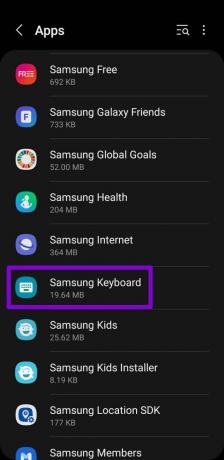
Pasul 4: Atingeți opțiunea Force stop din partea de jos și apăsați OK pentru a confirma.


2. Ștergeți memoria cache a aplicației pentru tastatură Samsung
copleșitor date cache este încă un motiv pentru care aplicațiile pot încetini sau bâlbâi pe Android. Dacă aplicația de tastatură Samsung a acumulat o mulțime de memorie cache, atunci acele date pot ajunge să interfereze uneori cu funcționalitatea aplicației. Rețineți că va șterge și toate cuvintele personalizate pe care le-ați adăugat în dicționarul tastaturii și alte date de utilizare.
Pentru a exclude acest lucru, puteți încerca să ștergeți memoria cache a tastaturii Samsung urmând pașii de mai jos.
Pasul 1: Deschideți aplicația Setări pe telefonul Galaxy și navigați la Aplicații. Atingeți pictograma de sortare pentru a activa Afișare aplicații de sistem.


Pasul 2: Găsiți și atingeți aplicația pentru tastatură Samsung. Apoi, accesați secțiunea Stocare și atingeți opțiunea Golire cache din partea de jos.
Apăsați OK când vi se solicită.


3. Actualizați aplicația pentru tastatură Samsung
Apoi, ar trebui să actualizați tastatura Samsung la cea mai recentă versiune. Utilizarea versiunii vechi a aplicației poate duce la probleme de compatibilitate. În plus, dacă problema apare din cauza unei erori în aplicație, actualizarea acesteia va fi de ajutor. Deschideți Galaxy Store pe dispozitivul dvs. Samsung și actualizați aplicația pentru tastatură Samsung. Apoi, verificați pentru a vedea dacă funcționează bine.
4. Resetați setările tastaturii Samsung
Aplicația de tastatură Samsung oferă o gamă largă de opțiuni de personalizare și suport pentru conținut de la terți. Există șansa ca problema să apară numai din cauza unei teme corupte sau a conținutului terță parte cu erori. Deci, în cazul în care actualizarea aplicației pentru tastatură nu funcționează, puteți încerca să resetați setările tastaturii Samsung la setările implicite. Citiți mai departe pentru a afla cum.
Pasul 1: Lansați aplicația Setări și accesați Gestionarea generală.

Pasul 2: Deschideți setările tastaturii Samsung și selectați Resetare la setările implicite.


Pasul 3: Selectați opțiunea Resetați setările tastaturii și apăsați Reset atunci când vi se solicită.

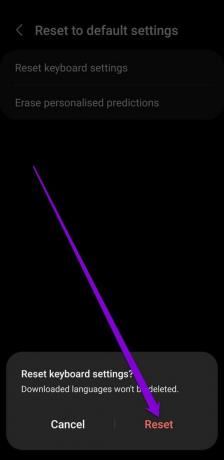
5. Încercați modul sigur
În acest moment, dacă aplicația de tastatură Samsung încă nu funcționează, este posibil ca o aplicație sau un serviciu terță parte care rulează în fundal să cauzeze o problemă. Puteți porni telefonul în modul sigur pentru a verifica acest lucru.
Pentru a porni telefonul Samsung Galaxy în modul sigur, urmați pașii de mai jos.
Pasul 1: Apăsați și țineți apăsat butonul de pornire până când vedeți pictograma de oprire.
Pasul 2: Apăsați lung pe pictograma de oprire și apoi apăsați pe pictograma Safe Mode care apare pentru a porni telefonul în Safe Mode.


Verificați dacă aplicația de tastatură Samsung funcționează bine. Dacă se întâmplă, identificați aplicația sau serviciul terță parte care interferează cu aplicația pentru tastatură Samsung și eliminați-o, dacă este posibil.
6. Eliminați aplicațiile instalate recent
Dacă aplicația de tastatură Samsung pare să funcționeze bine în modul sigur, atunci este cu siguranță una dintre aplicațiile terță parte de pe telefonul tău care cauzează problema. Este cel mai probabil ca aplicațiile sau jocurile instalate recent să fi cauzat problema. Începeți prin a elimina una câte una aplicațiile instalate recent și verificați dacă asta remediază tastatura.
Pentru a elimina o aplicație, apăsați lung pe pictograma aplicației și selectați dezinstalare, apăsați pe OK pentru a confirma.


7. Încercați o altă aplicație pentru tastatură
În sfârșit, dacă nimic nu funcționează, încercați să treceți la o altă aplicație pentru tastatură. Magazinul Play este plin cu aplicații de tastatură terță parte care sunt mai mult decât suficient de bune. Aplicații ca Gboard, Switftkey, Fleksy sunt câteva dintre numele de top pe care le puteți lua în considerare.
Continuă să tastezi
Oricât de bună este aplicația pentru tastatură Samsung, cu siguranță nu este lipsită de defecte. Și, deși astfel de probleme pot fi frustrante, rezolvarea soluțiilor de mai sus ar trebui să vă ajute să rezolvați problema definitiv.
Ultima actualizare pe 21 martie 2022
Articolul de mai sus poate conține link-uri afiliate care ajută la sprijinirea Guiding Tech. Cu toate acestea, nu afectează integritatea noastră editorială. Conținutul rămâne imparțial și autentic.

Scris de
Pankil este de profesie inginer civil și și-a început călătoria ca scriitor la EOTO.tech. S-a alăturat recent la Guiding Tech ca scriitor independent pentru a acoperi instrucțiuni, explicații, ghiduri de cumpărare, sfaturi și trucuri pentru Android, iOS, Windows și Web.



